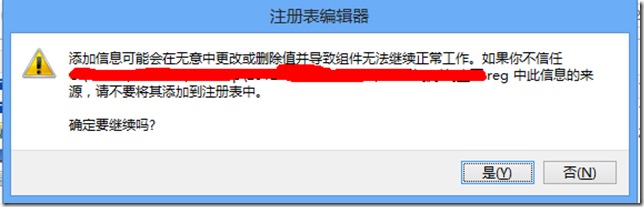打印机脱机状态怎么恢复正常打印,当你急需打印一份文件时,却发现打印机处于脱机状态,这是一种常见的问题。但不用担心,通过一些简单的步骤,你可以将打印机恢复到正常的打印状态。
打印机脱机状态怎么恢复正常打印
下面是六个步骤来解决打印机脱机状态问题:
步骤一:检查连接
首先,确保打印机与电脑之间的连接是正常的。检查USB线或网络连接是否松动或断开。如果有必要,重新插拔连接线,并确保连接牢固稳定。
打印机脱机状态怎么恢复正常打印?六个步骤解决这类问题(打印机脱机状态问题的六个步骤解决方案)
步骤二:检查打印机电源
确认打印机已经打开并且有足够的电源供应。检查打印机是否接通电源,并且电源灯是否亮起。如果电源灯没有亮起,可能是电源线没有正确连接或者没有通电。尝试更换电源线或者插口,并且确保电源线与打印机牢固连接。
步骤三:检查纸张和墨盒
确保打印机的纸张够用,纸张没有卡住或者堆积。打开打印机,检查纸张盘并确保纸张正确放置。此外,检查一下打印机的墨盒是否已经用尽,如果需要更换,及时更换墨盒。
步骤四:检查打印机设置
打开控制面板,进入设备和打印机设置。找到你的打印机,在右键菜单中选择“使用在线”。如果打印机已经被选为默认打印机,请取消选中并重新选择。这些操作确保打印机被正确设置为在线打印状态。
步骤五:重启打印机和电脑
有时候,打印机和电脑的操作系统可能会出现一些故障导致脱机状态。在进行其他操作之前,试着将打印机和电脑都关机重启一次。然后再打开它们,看看是否恢复了正常的打印状态。
步骤六:更新驱动程序
如果以上步骤都没有解决问题,那么可能是驱动程序的问题。检查一下你的打印机品牌和型号,并到官方网站上下载最新的驱动程序。安装驱动程序后,重启电脑并尝试重新连接打印机。
打印机脱机状态怎么恢复正常打印,以上是解决打印机脱机状态的六个步骤。希望这篇文章能帮助到遇到类似问题的人,让他们能够恢复正常的打印。